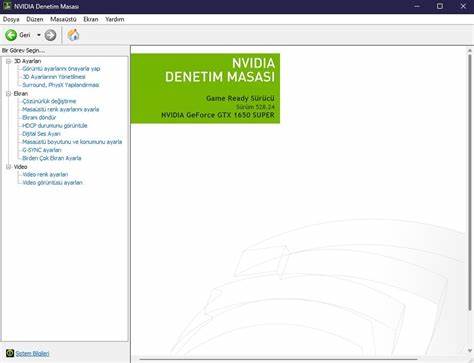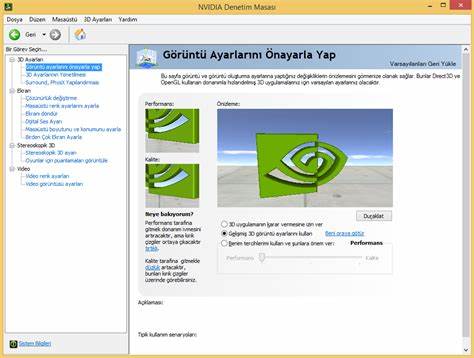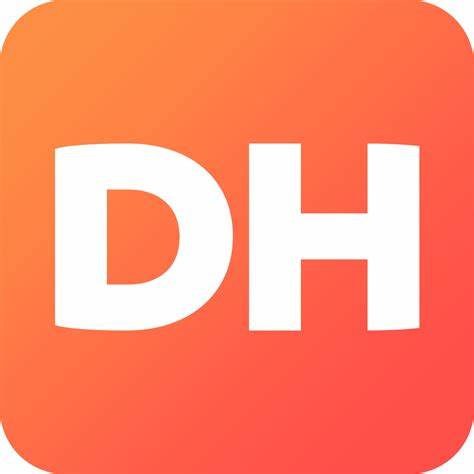Панель управления NVIDIA является важным инструментом для настройки графических параметров и оптимизации производительности видеокарт в различных устройствах, особенно в ноутбуках с гибридными системами. Но что делать, если в этой панели отсутствует раздел 'Экран'? Такая ситуация вызывает сложности у пользователей, желающих производить настройки, связанные с разрешением, масштабированием и другими параметрами дисплея. В данной статье мы подробно рассмотрим причины этой проблемы, способы её решения и рекомендации по оптимизации работы с графическими адаптерами на основе практики и опыта сообщества. Отсутствие раздела 'Экран' в панели управления NVIDIA становится особенно заметным на ноутбуках с технологией Optimus, где используются сразу два графических адаптера — интегрированный Intel HD Graphics и дискретный NVIDIA. Optimus обеспечивает автоматический переход между видеокартами для оптимизации энергопотребления, но при этом возникает ограничение в доступе к некоторым настройкам дисплея через панель NVIDIA.
Часто пользователи наблюдают, что доступна только вкладка '3D настройки', а остальные разделы, включая 'Экран', отсутствуют. Ключевой причиной данного явления является то, что экран ноутбука традиционно подключён к интегрированному графическому ядру Intel, а не к дискретному NVIDIA. Следовательно, управление дисплеем и его параметры возлагаются на драйверы Intel, а не NVIDIA. Именно поэтому в панели NVIDIA не отображаются элементы, связанные с настройкой экрана. Такое ограничение часто характерно для ноутбуков с данной архитектурой и принципиально отличается от настольных ПК, где видеокарта напрямую управляет экраном.
Для того, чтобы проверить, к какому графическому адаптеру подключён дисплей, можно воспользоваться утилитами для мониторинга оборудования или взглянуть в свойства дисплея в Windows. Если вышеуказанная ситуация подтверждается, то изменить это аппаратными средствами невозможно – подключение жёстко зафиксировано в конструкции ноутбука. Одним из самых эффективных способов решения проблемы является обновление драйверов и установка их в режиме чистой установки. Это поможет исключить возможные сбои, вызванные конфликтом версий или неправильной инсталляцией. Для этого нужно загрузить последние драйверы с официального сайта NVIDIA, удалить устаревшие через «Диспетчер устройств» или специализированные программы, после чего выполнить инсталляцию заново, выбрав опцию чистой установки.
Если после обновления драйверов раздел 'Экран' по-прежнему отсутствует, стоит убедиться, что система корректно распознаёт видеокарту и что нет аппаратных проблем. Также рекомендуется проверить наличие обновлений BIOS и, если есть возможность, внести изменения, позволяющие отключить интегрированную графику. Однако, многие современные ноутбуки не предоставляют такие опции в BIOS, и попытка отключить Intel HD Graphics нередко может привести к снижению функциональности или потере изображения. Для тех, кто хочет выполнить специфические операции, такие как даунсемплинг или создание нестандартных разрешений, альтернативой стандартному разделу панели управления могут стать сторонние утилиты. К примеру, программы Custom Resolution Utility (CRU) позволяют вручную добавлять и настраивать нестандартные разрешения, что расширяет возможности управления изображением.
Однако при использовании стороннего ПО следует быть осторожным и всегда создавать точки восстановления системы, так как неправильные параметры могут привести к проблемам с отображением. Кроме того, существуют рекомендации по переключению режима отображения графики на более производительный. В настройках Windows можно выбрать, какую видеокарту использовать для конкретных приложений, что может помочь обойти некоторые ограничения Optimus и повысить качество работы с 3D и видео. Это не всегда решит проблему отсутствия раздела 'Экран' в панели NVIDIA, но даст больше контроля над графикой. Активное обсуждение данного вопроса ведётся и на форумах технической поддержки и специализированных ресурсах, где пользователи делятся опытом и поиском решений.
Общей рекомендацией является понимание аппаратных ограничений ноутбуков с гибридной графикой и настройка системы и программного обеспечения с учётом этой архитектуры. Важно понимать, что на настольных ПК с дискретными видеокартами такие проблемы встречаются значительно реже, так как вся работа с дисплеем полностью контролируется видеокартой NVIDIA. В этом случае панель управления отображает полный набор настроек экрана. Для пользователей ноутбуков с Optimus и подобной технологией ограничения часто обусловлены именно конструктивными особенностями и проектировочными решениями производителя. В заключение следует отметить, что отсутствие раздела 'Экран' в панели управления NVIDIA не означает невозможность изменить параметры дисплея.
Windows предоставляет собственные инструменты для изменения разрешения, масштабирования и ориентации экрана. Для более глубоких настроек рекомендуется дополнительно изучать работу с драйверами обоих графических адаптеров и применение специализированных программ. Знание ограничений технологии Optimus и разумный подход к конфигурации системы помогут максимально эффективно настроить графику и добиться нужного качества изображения.
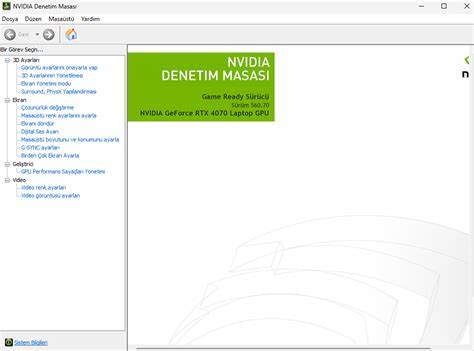

![Windows 11 Nvidia Denetim Masası Kurulmuyor [ÇÖZÜLDÜ]](/images/511BE2AC-734E-4B50-B6C7-0C42771B73BC)